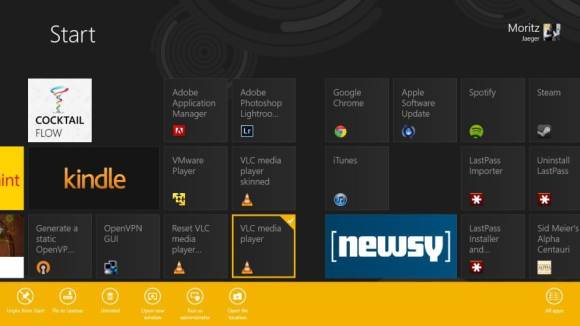Tests
25.07.2012, 12:12 Uhr
Test: Windows 8 auf dem Tablet
Unsere Kollegen von TecChannel haben Windows 8 auf dem Tablet getestet und auch die Vorabversion von Office 2013 begutachtet.
Windows 8 soll nicht nur auf Desktop-PCs und Notebooks arbeiten, sondern auch Tablets unterstützten. Im Oktober wollen die Redmonder die ersten Endgeräte ausliefern.
Für eine realistische Einschätzung der Touch-Funktionen setzen die Kollegen von TecChannel beim Test auf die Windows 8 Release Preview (Build-Nummer 8400) und auf einen Samsung-Series-7-Slate-PC. Dieser ist eigentlich für Windows 7 gedacht, wird aber von Microsoft auch als Developer-Plattform für Windows 8 ausgegeben. Im Inneren arbeitet ein Core i5-2467M von Intel, der mit 1,60 GHz getaktet ist. Ihm stehen 4 GB Arbeitsspeicher zur Seite, Daten legt das Gerät auf einer SSD mit 64 GB Speicherplatz ab.
Anmerkung zum Testgerät: Im Grunde handelt es sich bei dem Gerät um ein Notebook mit kapazitivem Touchscreen, das bereits seit Herbst 2011 auf dem Markt erhältlich ist. Es ist also noch nicht für den Betrieb mit Windows 8 optimiert. Das Betriebssystem ist in der getesteten Version zwar schon recht ausgereift, aber noch lange nicht fertig. Ähnliches gilt für die Hardware-Plattform. Vor allem unter Last wird das Tablet auf der Rückseite warm, zudem ist der Lüfter dann deutlich hörbar.
Der erste Eindruck
Windows 8 bootet auf dem Tablet angenehm schnell. Im Test benötigte das Slate normalerweise acht bis zehn Sekunden, um vom komplett ausgeschalteten Zustand zum Anmeldebildschirm zu gelangen. Im schlechtesten Fall wurde das Gerät noch vor Ablauf von 15 Sekunden gestoppt. Zum Vergleich: Ein iPad der ersten Generation benötigt etwa 25 Sekunden für den Kaltstart. Bei einem Start aus dem Standby nehmen sich beide Geräte nichts, Windows 8 steht iOS kaum nach.
Hält man das Tablet in den Händen, werden einige der Windows-8-Design-Entscheidungen von Microsoft plötzlich verständlich - beispielsweise die Charms-Leiste (also die Verknüpfungen und die Einstellungen), die sich auf der rechten Seite einblenden lässt. Sie wird sichtbar, wenn man mit dem rechten Daumen vom Rand nach innen wischt. Der Daumen ruht dann normalerweise direkt neben dem Start-Menü-Knopf. Mit der gleichen Geste der linken Hand kann man zwischen offenen Programmen wechseln.
Das klappt auf zwei Arten: Mit einer schnellen Ziehbewegung holt Windows die jeweils offenen Metro-Apps in den Vordergrund, zieht man langsam vor und zurück, dann erscheint links ein Band mit allen offenen Programmen. Leider geht das aktuell nur mit Metro-Anwendungen. Alle Programme, die über den Windows-Desktop gestartet werden, tauchen nur in diesem auf, ein vollwertiger Ersatz für die Tastenkombination Alt+Tab ist diese Funktion also nicht. Die dritte wichtige Geste ist ein Wischen vom unteren Rand nach oben. Das zeigt weitere Funktionen und ähnelt dem Rechtsklick mit einer Maus.
Ungewohnt ist, dass man Metro-Apps nicht beendet, sondern einfach in den Hintergrund schiebt. Wie in Windows Phone 7 nutzt Microsoft das sogenannte Tombstoning. Dabei wird der aktuelle Zustand der App im Speicher abgelegt und anschliessend gestoppt. Holt der Nutzer die Anwendung wieder in den Vordergrund, lädt Windows 8 den Zustand aus dem Speicher und man kann sofort an der vorherigen Stelle weitermachen. Auf die Akku-Laufzeit hat das kaum Auswirkungen. Im Test wurde die Batterie vor allem durch die normalen Windows-Anwendungen belastet.
Auf der nächsten Seite: Surfen mit zweimal Internet Explorer
Surfen mit zweimal Internet Explorer
Surfen mit zweimal Internet Explorer

Metro Internet Explorer macht sich gut
Der Metro IE schneidet im Praxistest sehr gut ab. Er ist überraschend schnell, das Vergrössern der Inhalte mit der von iOS her bekannten Zwei-Finger-Zoom-Geste klappt wunderbar. Entgegen anderslautender Meldungen spielt der Metro-IE Flash-Inhalte ab, die Macher der Webseiten müssen aber einige Dinge beachten. Auch der Metro-IE setzt die Wischgesten von Windows 8 um. Ein Wisch nach links springt eine Seite zurück, ein Wisch nach rechts hüpft wieder vor. Besonders gut klappt das Browsen, wenn die Option Flip Ahead aktiviert ist: Dabei versucht der Internet Explorer zu erkennen, wenn sich ein Artikel über mehrere Seiten erstreckt, und lädt, während der Nutzer liest, bereits die nächste Website im Hintergrund. Wischt man von links nach rechts, blättert der Browser sofort auf die nächste Seite. Diese Funktion ist enorm praktisch und funktioniert meist, ohne dass an den Seiten eine Änderung vorgenommen werden muss. Allerdings muss Flip Ahead zuerst aktiviert werden: Über die Charms-Leiste ruft man die Einstellungen des Metro-IE auf und klickt auf Internet Options. Hier findet sich die Option für Flip Ahead unterhalb der Zoom-Einstellungen.
Desktop Internet Explorer im Visier
Der Desktop IE unterscheidet sich optisch dagegen nicht vom aktuellen IE9; wer diesen kennt, findet sich auch in Windows 8 zurecht. Der grosse Vorteil des Desktop-Browsers ist, dass er sich mit Plug-Ins erweitern lässt. Das ist unverzichtbar, wenn man Dienste wie LastPass nutzt oder auf bestimmte Symbolleisten angewiesen ist.
Dafür hakt es bei der Eingabe. Anders als etwa Google Chrome oder der Metro IE erkennt der Desktop IE nicht, wenn der Nutzer eine Eingabe in der Adresszeile machen will; die virtuelle Tastatur muss per Hand aufgerufen werden. Hier muss Microsoft definitiv nachbessern.
Dafür hakt es bei der Eingabe. Anders als etwa Google Chrome oder der Metro IE erkennt der Desktop IE nicht, wenn der Nutzer eine Eingabe in der Adresszeile machen will; die virtuelle Tastatur muss per Hand aufgerufen werden. Hier muss Microsoft definitiv nachbessern.
Um eine Übersicht über die Leistung der Browser zu erhalten, wurden der Desktop IE, der Metro IE und Google Chrome mithilfe des Peacekeeper-Benchmarks von Futuremark verglichen. Dabei schlägt sich die Metro-Variante mit 1430 Punkten etwas besser als der Desktop IE (1225 Punkte). Beide unterliegen allerdings Chrome (2511 Punkte), auch weil dem IE verschiedene HTML-5-Funktionen wie etwa der Codec WebM fehlen.
Auf der nächsten Seite: Stärken und Schwächen nativer Windows-Anwendungen
Stärken und Schwächen nativer ...
Stärken und Schwächen nativer Windows-Anwendungen
Die grosse Stärke von Windows 8, zumindest auf Systemen mit x86-Grundlage, ist die Unterstützung nativer Windows-Programme, selbst wenn diese nicht für Windows 8optimiert wurden. Ein praktisches Beispiel sind etwa die Produkte von Adobe.
Auf dem Windows-8-Tablet gab es keine Probleme, sich bei der Creative Cloud anzumelden und Lightroom 4 zu installieren. Die Bedienung klappt mit dem Finger akzeptabel, richtig gut wird sie aber, wenn man den beigelegten Stylus nutzt.
Windows 8 arbeitet ausserdem problemlos mit dem VPN-Programm OpenVPN zusammen, dieser muss aber mit administrativen Rechten gestartet werden. Auch der VMware Player liess sich starten und lief in einer akzeptablen Geschwindigkeit. So war es möglich, ein virtuelles Linux innerhalb von Windows 8 zu starten - unmöglich auf Android oder iOS.
Richtig Spass kommt im Multimedia-Bereich auf: VLC, iTunes, Winamp - jedes Windows-Tool lief einwandfrei. Dank des USB-Steckplatzes (den Microsoft in die Spezifikationen jedes Windows-8-Pro-Tablets festschreibt) liessen sich Filme in nahezu allen bekannten Codecs von einem externen Speicher wiedergeben.
Auf dem Windows-8-Tablet gab es keine Probleme, sich bei der Creative Cloud anzumelden und Lightroom 4 zu installieren. Die Bedienung klappt mit dem Finger akzeptabel, richtig gut wird sie aber, wenn man den beigelegten Stylus nutzt.
Windows 8 arbeitet ausserdem problemlos mit dem VPN-Programm OpenVPN zusammen, dieser muss aber mit administrativen Rechten gestartet werden. Auch der VMware Player liess sich starten und lief in einer akzeptablen Geschwindigkeit. So war es möglich, ein virtuelles Linux innerhalb von Windows 8 zu starten - unmöglich auf Android oder iOS.
Richtig Spass kommt im Multimedia-Bereich auf: VLC, iTunes, Winamp - jedes Windows-Tool lief einwandfrei. Dank des USB-Steckplatzes (den Microsoft in die Spezifikationen jedes Windows-8-Pro-Tablets festschreibt) liessen sich Filme in nahezu allen bekannten Codecs von einem externen Speicher wiedergeben.
Allerdings zeigen sich bei diesen Programmen auch schnell die Schwächen: Sie sind meist einfach nicht für die Bedienung per Touch-Screen ausgelegt. Besonders Scroll-Balken lassen sich nur mit ruhigem Finger und guter Hand-Augen-Koordination treffen.
Ausserdem erscheint die virtuelle Tastatur nicht immer, wenn man sie gerade benötigt. Microsoft hat dieses Problem aber scheinbar vorausgesehen, die Tastatur lässt sich zu jeder Zeit über ein Icon rechts in der Taskleiste aufrufen. Die meisten Probleme älterer Programme lassen sich umgehen, indem man eine Tastatur samt Maus direkt am PC anschliesst. Das läuft zwar dem Tablet-Gedanken zuwider, doch wer ein Programm wirklich benötigt, für den dürfte es ein akzeptabler Workaround sein.
Ausserdem erscheint die virtuelle Tastatur nicht immer, wenn man sie gerade benötigt. Microsoft hat dieses Problem aber scheinbar vorausgesehen, die Tastatur lässt sich zu jeder Zeit über ein Icon rechts in der Taskleiste aufrufen. Die meisten Probleme älterer Programme lassen sich umgehen, indem man eine Tastatur samt Maus direkt am PC anschliesst. Das läuft zwar dem Tablet-Gedanken zuwider, doch wer ein Programm wirklich benötigt, für den dürfte es ein akzeptabler Workaround sein.
Bedienung und Akku-Laufzeit
Windows 8 ist ein komplexes Betriebssystem und diese Komplexität wird ihm teilweise zum Verhängnis. Anders als bei Apple-Produkten muss sich der Nutzer deutlich mehr Gesten merken, sei es für das Kontextmenü, für Einstellungen oder um zwischen Apps zu wechseln. Dazu kommt, dass diese nicht einheitlich sind: Um etwa das Kontextmenü im Windows-Desktop anzuzeigen, drückt man auf den jeweiligen Bereich oder das Tool. In der Metro-Oberfläche funktioniert dies nicht. Stattdessen muss man das Icon festhalten und an den unteren Bildschirmrand ziehen - alles andere als intuitiv.
Voll geladen hält das Samsung-Tablet rund sechseinhalb Stunden durch. Das ist für ein Windows-Tablet ein guter Wert, bleibt aber weit hinter dem iPad zurück. Die Akku-Laufzeit lässt sich aber über die Energie-Profile in Windows anpassen und optimieren. Ob sich hier in der finalen Version etwas ändern wird, bleibt abzuwarten. Interessant werden hier auch die Geräte auf Basis des ARM-Chipsatzes. Dank der Erfahrungen im Smartphone-Umfeld dürften hier deutlich längere Akku-Laufzeiten möglich sein, zumindest solange die Hersteller nicht bei der Batteriekapazität sparen. Dafür verliert man allerdings die Möglichkeit, ältere Windows-Programme zu starten.
Auf der nächsten Seite: Office 2013 im Touch-Betrieb
Office 2013 im Touch-Betrieb
Office 2013 im Touch-Betrieb
Neben Windows 8 wird Microsoft im Herbst auch eine neue Version von Office veröffentlichen. Diese wird unter anderem für den Tablet-Einsatz optimiert. Aktuell gibt es eine Preview-Version von Office 2013, die kostenlos ausprobiert werden kann.
Auf dem Tablet sind die Office-Programme deutlich besser zu nutzen als die Vorgänger. Das liegt auch daran, dass man die Ribbon-Leiste in Word, Excel oder PowerPoint komplett wegklappen muss, um das Programm im Vollbildmodus zu nutzen. Dann lässt sich es selbst mit der virtuellen Tastatur gut schreiben, und Word erinnert an die populäre iPad-Applikation iA Writer.
Präsentieren per PowerPoint macht auf dem Tablet richtig Spass. Dank der Mini-HDMI-Schnittstelle kann man das Tablet direkt an einen Beamer oder ein anderes Wiedergabegerät anschliessen. Windows 8 erkannte die Anzeigegeräte im Test einwandfrei und leitete die Informationen an PowerPoint weiter. Auf dem Tablet sieht man während der Präsentation zahlreiche Zusatzinformationen, etwa eine Uhr, die nächste Folie oder Anmerkungen und kann beispielsweise in Bereiche der Folie hineinzoomen oder per Finger und Stylus Anmerkungen hineinschreiben.
Auf dem Tablet sind die Office-Programme deutlich besser zu nutzen als die Vorgänger. Das liegt auch daran, dass man die Ribbon-Leiste in Word, Excel oder PowerPoint komplett wegklappen muss, um das Programm im Vollbildmodus zu nutzen. Dann lässt sich es selbst mit der virtuellen Tastatur gut schreiben, und Word erinnert an die populäre iPad-Applikation iA Writer.
Präsentieren per PowerPoint macht auf dem Tablet richtig Spass. Dank der Mini-HDMI-Schnittstelle kann man das Tablet direkt an einen Beamer oder ein anderes Wiedergabegerät anschliessen. Windows 8 erkannte die Anzeigegeräte im Test einwandfrei und leitete die Informationen an PowerPoint weiter. Auf dem Tablet sieht man während der Präsentation zahlreiche Zusatzinformationen, etwa eine Uhr, die nächste Folie oder Anmerkungen und kann beispielsweise in Bereiche der Folie hineinzoomen oder per Finger und Stylus Anmerkungen hineinschreiben.
Im Vergleich zu Office 2010 hat Microsoft relativ wenige Änderungen an der Oberfläche vorgenommen, viele Funktionen wie etwa die Ribbon Bar wurden einfach an das neue Metro-Design angepasst. Das ist angenehm, verhindert es doch, dass man komplett umlernen muss. Grundsätzlich kann man alle Applikationen mit der virtuellen Tastatur gut bedienen, bei richtig langen Texten oder im Zehn-Finger-System erreicht man aber die Grenzen der virtuellen Tastatur, hier sollte man eine echte Tastatur per USB oder Bluetooth anschliessen. Um Texte oder Tabellen zu korrigieren oder PowerPoint-Folien anzupassen, eignet sich die Programmsuite aber gut.
Auf der nächsten Seite: Fazit - vorsichtiger Optimismus
Fazit - vorsichtiger Optimismus
Fazit: vorsichtiger Optimismus
Windows 8 hinterlässt auf dem Samsung-Tablet einen sehr guten Ersteindruck. Die Metro-Oberfläche wirkt auf den Geräten durchdacht, die Steuerung fühlt sich natürlich an und das Tablet reagiert schnell auf unsere Eingaben. Dazu kommt die Unterstützung von Windows-Software (zumindest auf allen x86-Geräten). In vielen Fällen kann Microsoft hier deutlich gegenüber Apple und Google punkten.
Allerdings gibt es noch eine grosse Hürde, die Microsoft nehmen muss: die Hardware. Um auf dem Tablet-Markt wirklich Eindruck schinden zu können, muss nicht nur das Betriebssystem begeistern, sondern auch die Hardware die Kunden überzeugen. Der Massstab ist dabei noch immer das iPad von Apple, kein anderes Tablet verkauft sich so gut. Und da ist bei den Stichworten aktiver Lüfter oder Gewicht für Windows-Tablets durchaus noch Handlungsbedarf.
Solange weder Windows 8 noch Office noch die Tablets wirklich im Laden verfügbar sind, ist ein wirkliches Urteil schwierig. Dazu kommt, dass Microsoft noch die ARM-Version, Windows RT, plant. Diese wird einige Abstriche machen; beispielsweise ist keine Einbindung in Gruppenrichtlinien möglich und es werden auch keine nativen Windows-Programme unterstützt.
Man darf beim ganzen Hype um Windows 8 zudem nicht vergessen, dass sich Microsoft einen Versuchsballon durchaus leisten kann. Das liegt auch daran, dass Windows 7 zuverlässig und stabil arbeitet und sich inzwischen weit verbreitet hat. Der Mainstream-Support für Windows 7 läuft erst 2015 aus, der Extendet Support endet 2020. Das ist genügend Zeit, um Windows 8 notfalls mit Service Packs oder alternativen Oberflächen zu optimieren.
Allerdings gibt es noch eine grosse Hürde, die Microsoft nehmen muss: die Hardware. Um auf dem Tablet-Markt wirklich Eindruck schinden zu können, muss nicht nur das Betriebssystem begeistern, sondern auch die Hardware die Kunden überzeugen. Der Massstab ist dabei noch immer das iPad von Apple, kein anderes Tablet verkauft sich so gut. Und da ist bei den Stichworten aktiver Lüfter oder Gewicht für Windows-Tablets durchaus noch Handlungsbedarf.
Solange weder Windows 8 noch Office noch die Tablets wirklich im Laden verfügbar sind, ist ein wirkliches Urteil schwierig. Dazu kommt, dass Microsoft noch die ARM-Version, Windows RT, plant. Diese wird einige Abstriche machen; beispielsweise ist keine Einbindung in Gruppenrichtlinien möglich und es werden auch keine nativen Windows-Programme unterstützt.
Man darf beim ganzen Hype um Windows 8 zudem nicht vergessen, dass sich Microsoft einen Versuchsballon durchaus leisten kann. Das liegt auch daran, dass Windows 7 zuverlässig und stabil arbeitet und sich inzwischen weit verbreitet hat. Der Mainstream-Support für Windows 7 läuft erst 2015 aus, der Extendet Support endet 2020. Das ist genügend Zeit, um Windows 8 notfalls mit Service Packs oder alternativen Oberflächen zu optimieren.
Windows 8 wurde von unserem deutschen TecChannel-Kollegen Moritz Jäger getestet.
Kommentare
Es sind keine Kommentare vorhanden.